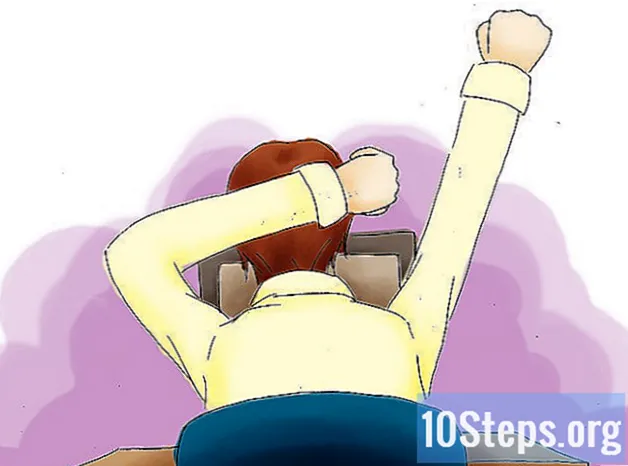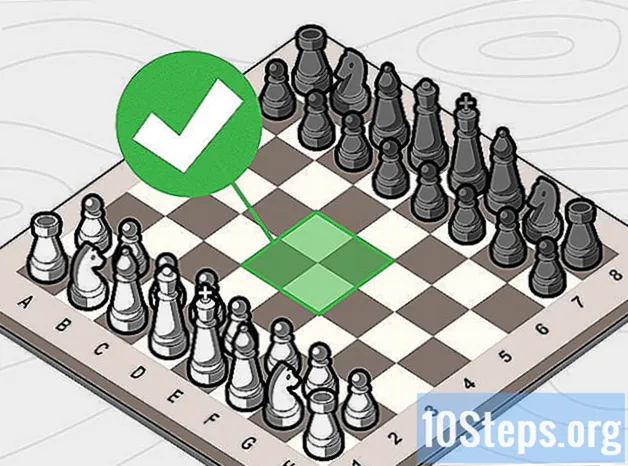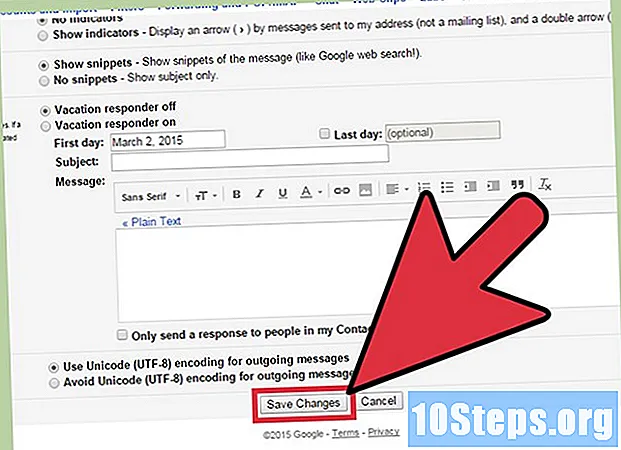
Sisältö
Monilla ihmisillä on sosiaalisen median profiileja ja sähköpostiprofiileja monien eri tarjoajien kautta. Koska kaikkien saatavilla on suuri määrä profiilikuvia ja tietoja, turvallisuus voi olla erittäin tärkeä monille ihmisille. Kaikkien tilien turvallisuus on tärkeää riippumatta siitä, kuka olet. Jos sinulla on Gmail-tili, voit muuttaa asetusta siten, että profiilikuvasi on yksityinen. Tämä on hyvin yksinkertainen prosessi, ja se voi antaa sinun tuntea olosi turvallisemmaksi sähköpostisi selaamisessa. Siirry vaiheeseen 1, jotta profiilikuvasi näkyy vain yhteyshenkilöillesi.
Askeleet
Siirry Gmail-sivulle. Avaa valitsemasi selain. Kun selaimesi on auki, kirjoita osoitepalkkiin www.gmail.com.br ja paina "Enter". Tämä vie sinut Gmail-kirjautumissivulle.

Pääset tilillesi. Napsauta ruutua ruudun keskellä ja kirjoita sähköpostiosoitteesi, napsauta sitten alla olevaa ruutua ja kirjoita salasanasi. Napsauta "Kirjaudu sisään" -painiketta syötettyjen tietojen alapuolella, niin pääset tilillesi.- Kun olet kirjautunut sisään, olet Gmail-postilaatikkosi sivulla. Jos katsot näytön oikealle puolelle, näet pienen pyydyksen, johon voit napsauttaa.

Siirry Asetukset-sivulle. Valitse vaihde ja valikko avautuu. Vieritä alas "Asetukset" -painikkeeseen, joka on viides vaihtoehto ylhäältä alas. Tämä vie sinut Gmail-asetussivulle.
Varmista, että olet Yleiset-välilehdessä kohdassa Asetukset. Tämä on asetusvalikon oletussivu.- Jos jostain muusta syystä olet jo toisessa valikossa, katso näytön yläosaan "Asetukset" -kohdan alapuolelle. Ensimmäisessä vasemmalla olevassa vaihtoehdossa sanotaan "General"; napsauta sitä varmistaaksesi, että olet asetusten "Yleinen" -sivulla.
Vieritä alaspäin, kunnes löydät "Oma valokuva". Se on enemmän tai vähemmän asetussivun keskellä. Tiedät, että olet oikeassa paikassa, koska näet profiilikuvasi aivan valikon vieressä.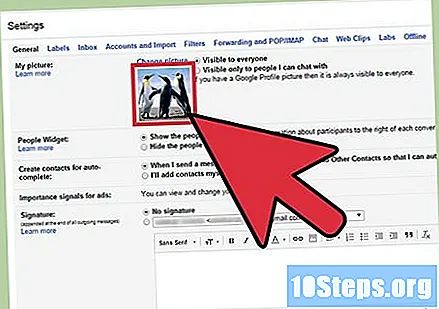
Muuta näkyvyyttä. Näet valokuvan yläpuolella sinisen linkin, jossa lukee "Vaihda valokuva". Jos katsot "Vaihda valokuva" -linkkiä oikealla puolella, näet vaihtoehdot: "Näkyy kaikille" ja "Näkyy vain ihmisille, joiden kanssa voin keskustella".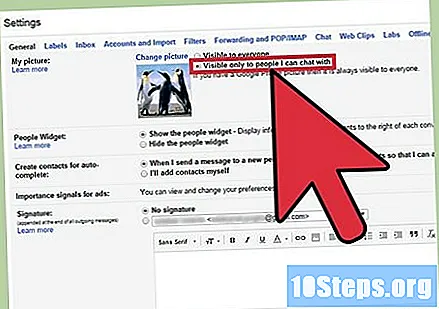
- Jokaisen vaihtoehdon vieressä on valintakupla. Jos haluat tehdä valokuvasi yksityiseksi, napsauta toisen vaihtoehdon valintakuplaa.
- Jos olet tehnyt sen oikein, vain kontaktiksi lisäämäsi ihmiset näkevät valokuvasi.
Tallenna muutokset. Kun olet tyytyväinen muutoksiin, viimeinen tehtävä, jonka sinun täytyy tehdä, on siirtyä sivun alaosaan. Siellä on "Tallenna muutokset" -painike, jota sinun on napsautettava viimeistelläksesi tehdyt muutokset.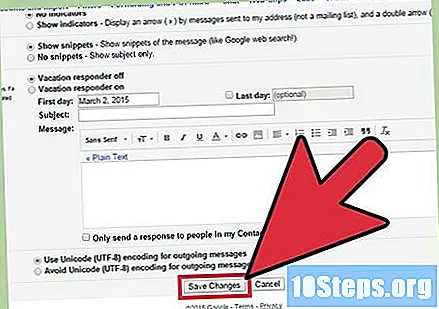
vinkkejä
- Tämä asetus pysyy samana, jos vaihdat valokuvaa. Sinun ei tarvitse muuttaa sitä joka kerta, kun vaihdat profiilikuvaa.